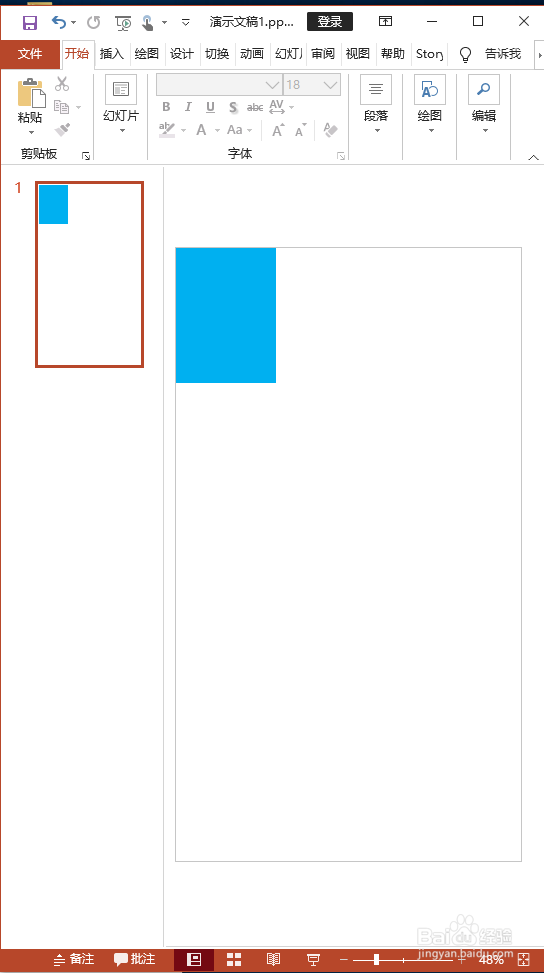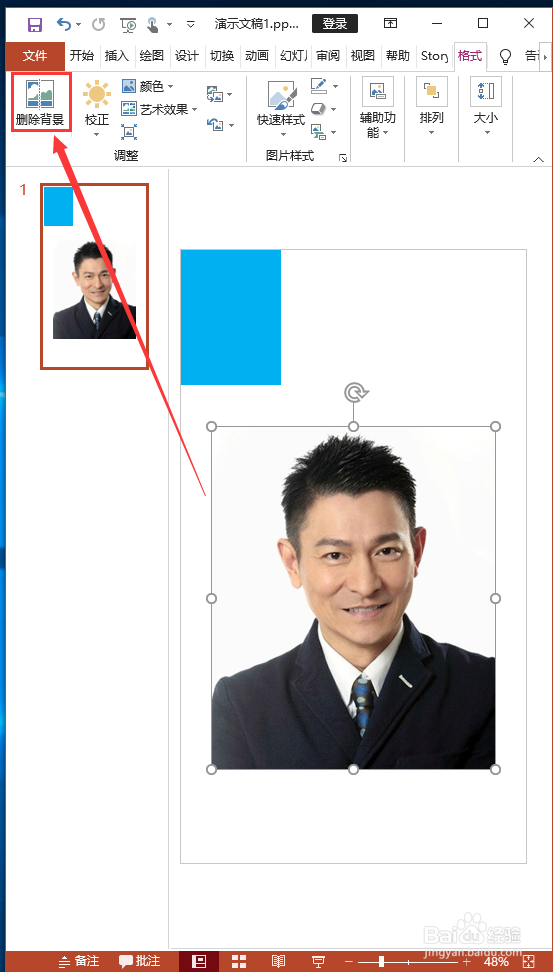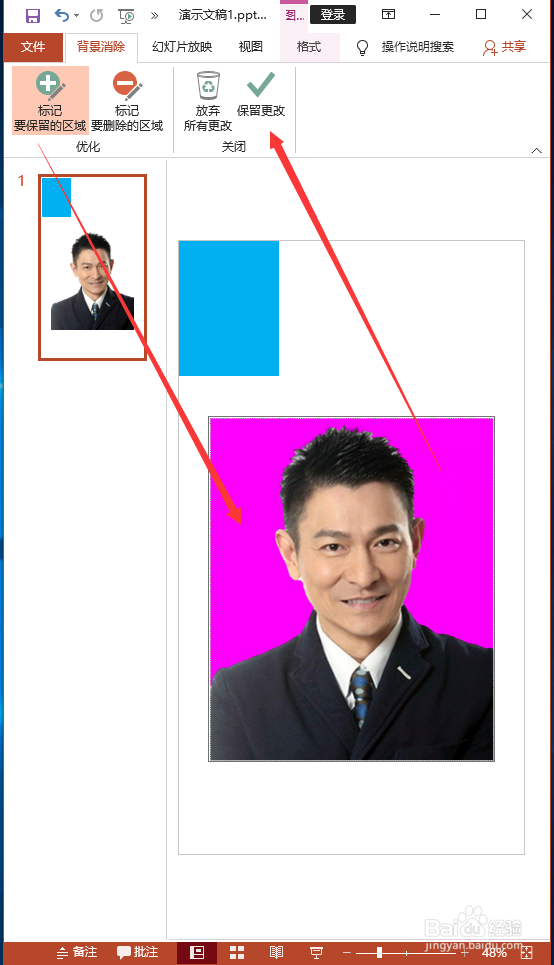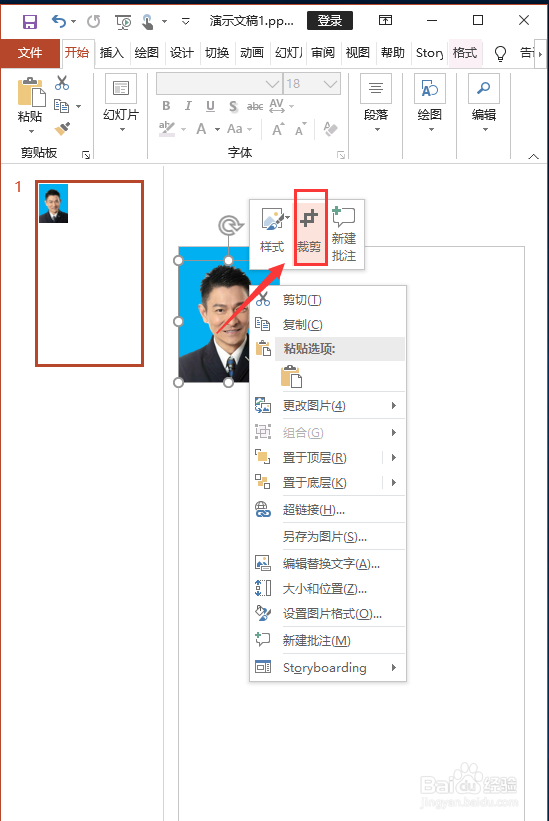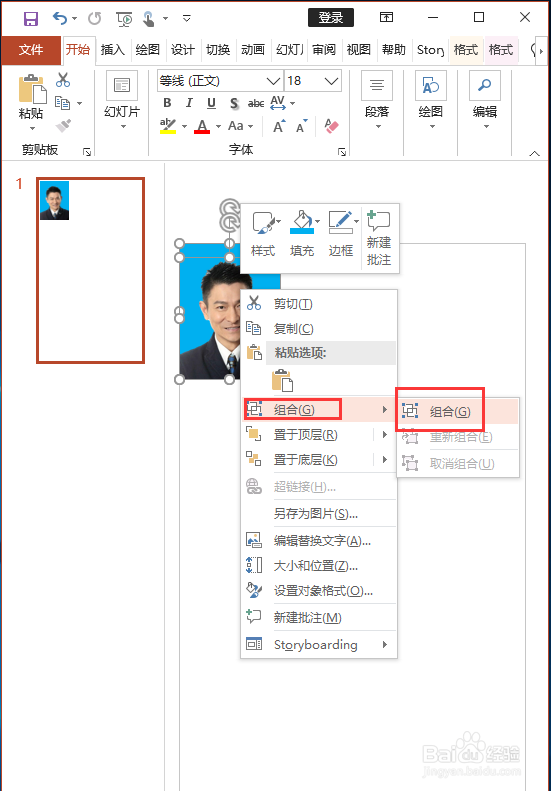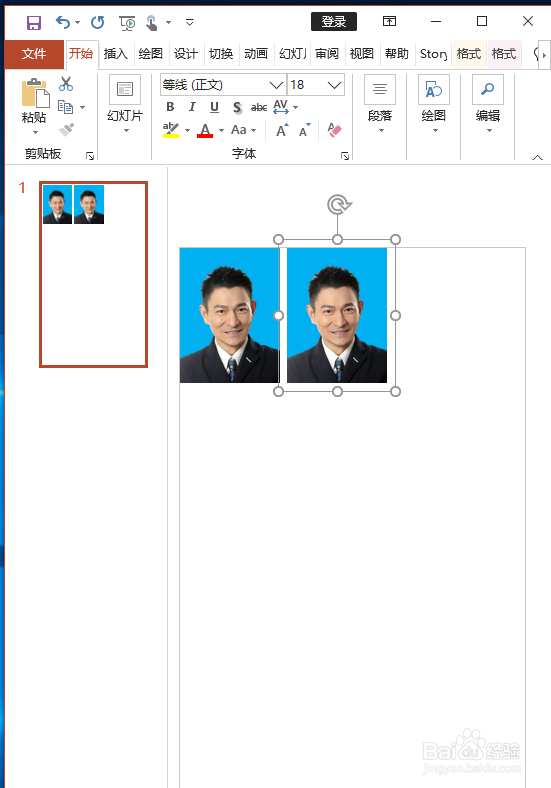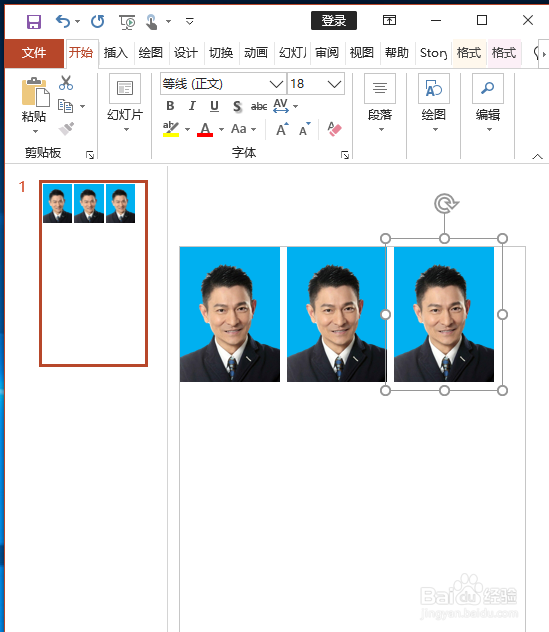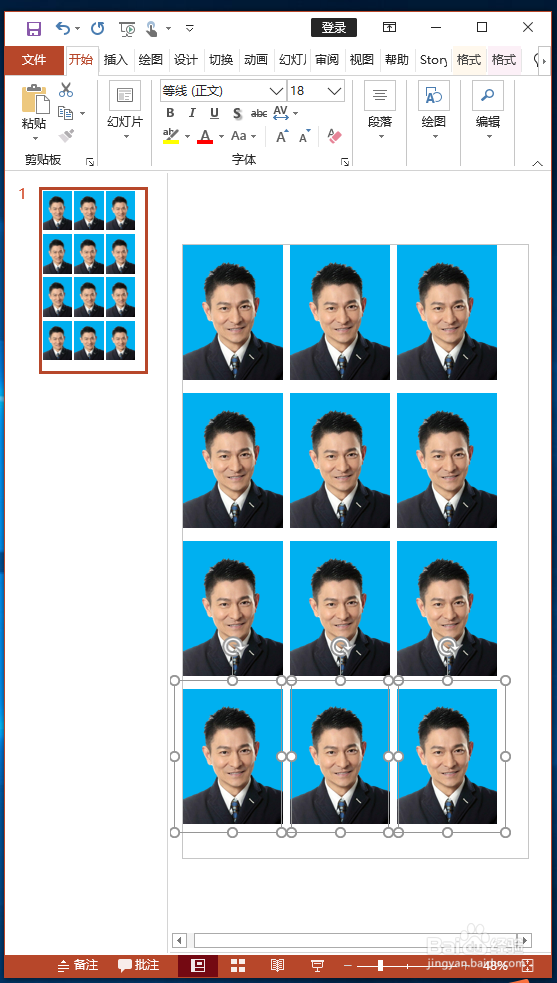PPT如何制作并排版打印证件照
1、在PPT中插入一个矩形
2、插入人物头像照片,并点击删除背景
3、点击“标记要保留的区域”,用鼠标勾勒出人物的部分,点击【保留更改】
4、调整好图片的大小并裁剪掉多余的部分
5、Ctrl+A全选,然后右键点击组合
6、按住Ctrl向右拖动鼠标,即可向右复制一个
7、按F4可以重复上次的复制操作
8、同样的方法向下也复制一些,这样做好的内容就可以拿去打印了
声明:本网站引用、摘录或转载内容仅供网站访问者交流或参考,不代表本站立场,如存在版权或非法内容,请联系站长删除,联系邮箱:site.kefu@qq.com。
阅读量:60
阅读量:62
阅读量:67
阅读量:47
阅读量:80